Winaero vừa chính thức ra mắt phiên bản mới của Winaero Tweaker, công cụ giúp người dùng cá nhân tối đa hóa trên Windows. Đặc biệt bản cập nhật này hỗ trợ nhiều lựa chọn thiết lập trong việc cá nhân hóa phiên bản Windows 10 Spring Creators mới nhất.
Cùng tìm hiểu về những những thiết lập thú vị của Winaero Tweaker Windows 10 Spring Creators nhé.
Đầu tiên, hãy truy cập vào địa chỉ dưới đây để tải về phiên bản mới nhất của Winaero Tweaker.
Sau khi giải nén, hãy tiến hành khởi chạy gói tin để cài đặt Winaero Tweaker lên máy tính Windows.
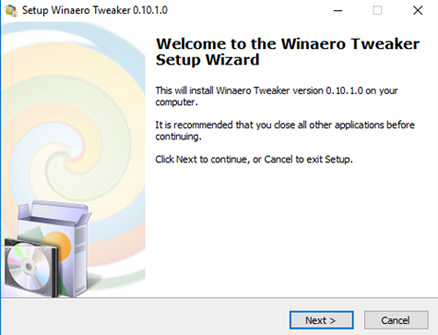
Winaero Tweaker sẽ cung cấp cho bạn 02 lựa chọn cài đặt:
- Cài thẳng vào hệ thống (Normal mode).
- Xả nén gói tin thành phiên bản portable để có thể sử dụng trên bất cứ máy tính nào (Portable mode) và bất cứ khi nào.
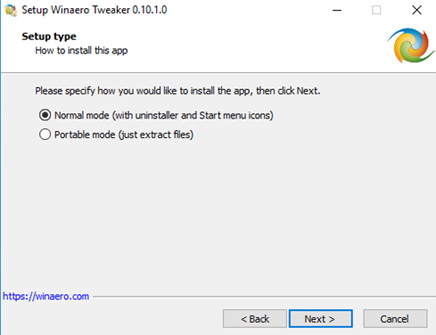
Sau khi cài đặt hoàn tất, hãy khởi chạy công cụ, sẽ xuất hiện thông báo yêu cầu người dùng phải xác nhận các điều khoản sử dụng Winaero Tweaker -> kích I Agree để tiếp tục.
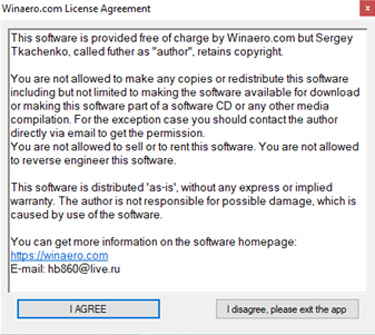
Giao diện của Winaero Tweaker khá thân thiện với người dùng, các nhóm thiết lập được trình bày theo dạng cây thư mục. Khi tùy chỉnh một thiết lập, hãy nhập vào tiêu đề tương ứng.
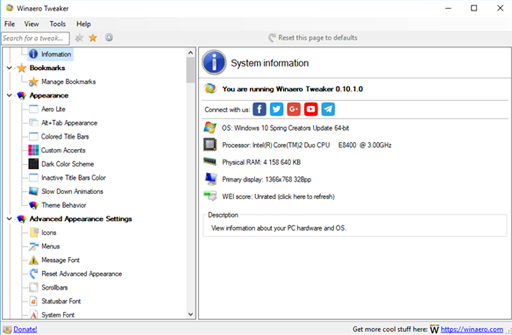
Người dùng có thể dễ dàng điều chỉnh các thiết lập theo ý muốn thông qua các lựa chọn đánh dấu hoặc thanh trượt.
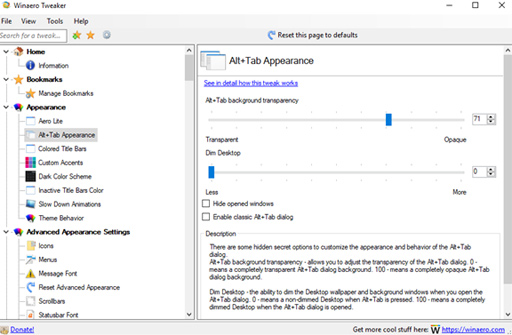
Với Winaero Tweaker, người dùng còn có thể vô hiệu hoặc kích hoạt các tính năng ẩn sâu trong Windows.
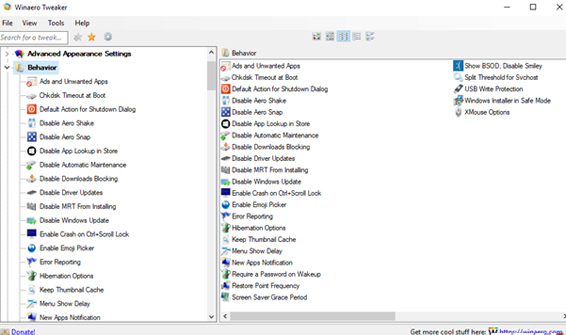
Những tùy chọn quan trọng mà người dùng Windows thường khởi động là vô hiệu hóa Windows Update.
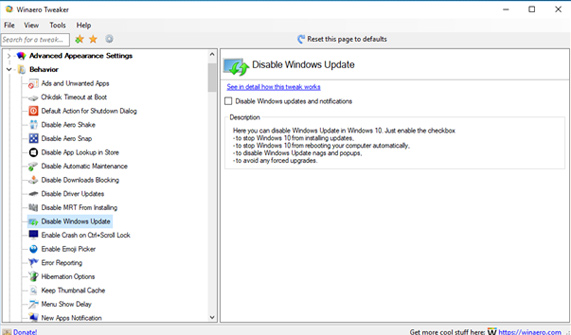
Hoặc vô hiệu hóa khả năng chép dữ liệu từ máy tính sang USB.
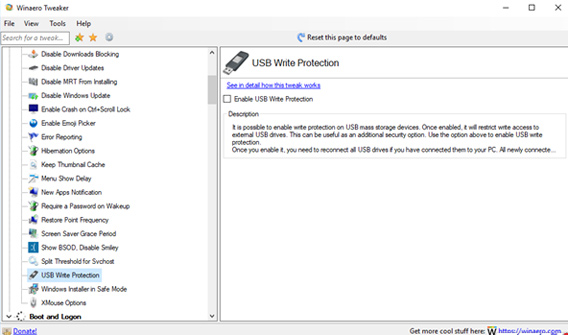
Hay tạo lời chào hay ghi chú mỗi khi đăng nhập hay đăng xuất Windows.
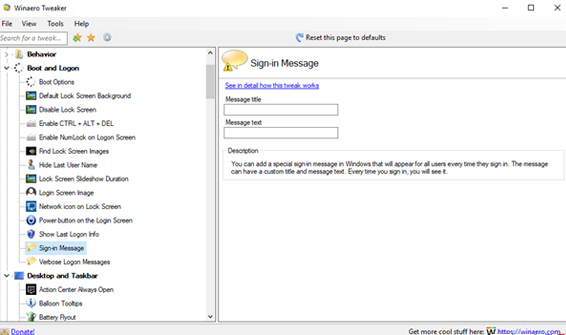
Để lưu lại những tùy chỉnh của mình trong Windows và sử dụng lại khi cài đặt mới lại Windows hay dùng trên máy tính khác nếu muốn, hãy truy cập vào Tools -> chọn Import/Export Tweak.
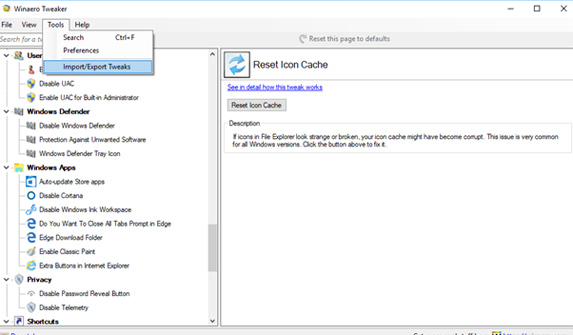
Xem thêm:
 Công nghệ
Công nghệ  AI
AI  Windows
Windows  iPhone
iPhone  Android
Android  Học IT
Học IT  Download
Download  Tiện ích
Tiện ích  Khoa học
Khoa học  Game
Game  Làng CN
Làng CN  Ứng dụng
Ứng dụng 





 Windows 11
Windows 11  Windows 10
Windows 10  Windows 7
Windows 7  Windows 8
Windows 8  Cấu hình Router/Switch
Cấu hình Router/Switch 









 Linux
Linux  Đồng hồ thông minh
Đồng hồ thông minh  macOS
macOS  Chụp ảnh - Quay phim
Chụp ảnh - Quay phim  Thủ thuật SEO
Thủ thuật SEO  Phần cứng
Phần cứng  Kiến thức cơ bản
Kiến thức cơ bản  Lập trình
Lập trình  Dịch vụ công trực tuyến
Dịch vụ công trực tuyến  Dịch vụ nhà mạng
Dịch vụ nhà mạng  Quiz công nghệ
Quiz công nghệ  Microsoft Word 2016
Microsoft Word 2016  Microsoft Word 2013
Microsoft Word 2013  Microsoft Word 2007
Microsoft Word 2007  Microsoft Excel 2019
Microsoft Excel 2019  Microsoft Excel 2016
Microsoft Excel 2016  Microsoft PowerPoint 2019
Microsoft PowerPoint 2019  Google Sheets
Google Sheets  Học Photoshop
Học Photoshop  Lập trình Scratch
Lập trình Scratch  Bootstrap
Bootstrap  Năng suất
Năng suất  Game - Trò chơi
Game - Trò chơi  Hệ thống
Hệ thống  Thiết kế & Đồ họa
Thiết kế & Đồ họa  Internet
Internet  Bảo mật, Antivirus
Bảo mật, Antivirus  Doanh nghiệp
Doanh nghiệp  Ảnh & Video
Ảnh & Video  Giải trí & Âm nhạc
Giải trí & Âm nhạc  Mạng xã hội
Mạng xã hội  Lập trình
Lập trình  Giáo dục - Học tập
Giáo dục - Học tập  Lối sống
Lối sống  Tài chính & Mua sắm
Tài chính & Mua sắm  AI Trí tuệ nhân tạo
AI Trí tuệ nhân tạo  ChatGPT
ChatGPT  Gemini
Gemini  Điện máy
Điện máy  Tivi
Tivi  Tủ lạnh
Tủ lạnh  Điều hòa
Điều hòa  Máy giặt
Máy giặt  Cuộc sống
Cuộc sống  TOP
TOP  Kỹ năng
Kỹ năng  Món ngon mỗi ngày
Món ngon mỗi ngày  Nuôi dạy con
Nuôi dạy con  Mẹo vặt
Mẹo vặt  Phim ảnh, Truyện
Phim ảnh, Truyện  Làm đẹp
Làm đẹp  DIY - Handmade
DIY - Handmade  Du lịch
Du lịch  Quà tặng
Quà tặng  Giải trí
Giải trí  Là gì?
Là gì?  Nhà đẹp
Nhà đẹp  Giáng sinh - Noel
Giáng sinh - Noel  Hướng dẫn
Hướng dẫn  Ô tô, Xe máy
Ô tô, Xe máy  Tấn công mạng
Tấn công mạng  Chuyện công nghệ
Chuyện công nghệ  Công nghệ mới
Công nghệ mới  Trí tuệ Thiên tài
Trí tuệ Thiên tài